Apple 15pro에서 긴 스크린샷을 찍는 방법
휴대폰의 품질과 성능에 대한 소비자의 높은 요구 사항을 고려하여 Apple은 새로 출시된 휴대폰을 특별히 업그레이드하고 최적화하여 매우 비용 효율적인 제품으로 만들었습니다.또한, Apple 휴대폰의 조작은 간단하고 편리하며, 사용자 경험도 매우 친절합니다.아직도 Apple 15pro에서 긴 사진을 찍는 방법이 궁금하시다면, 아래 내용을 계속해서 주목해주세요!

Apple 15pro에서 긴 스크린샷을 찍는 방법
방법 1: 기본 애플리케이션의 경우
Apple 자체 브라우저인 Safari를 열고 정상적으로 사진을 캡쳐한 후 스크린샷 편집 페이지 상태로 들어가 오른쪽 상단의 "전체 페이지"를 클릭한 후 오른쪽 상단의 공유 버튼을 클릭하고 "파일에 저장"을 선택한 다음 휴대폰의 파일에 저장할 수 있습니다. 이 앱에 방금 저장한 스크린샷을 확인하세요.
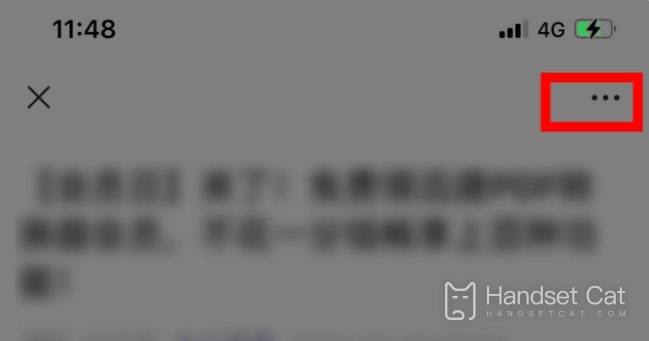
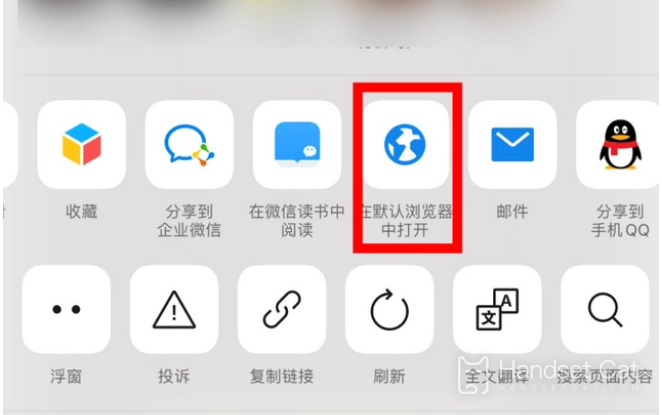
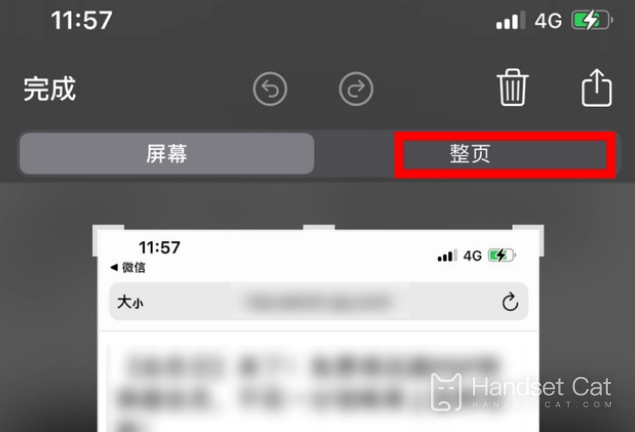
방법 2: 타사 애플리케이션 사용
1. 타사 애플리케이션에서 촬영한 스크린샷은 [Picsew]와 같은 다른 앱의 도움으로 연결될 수 있습니다.
2. 긴 스크롤이 필요한 페이지의 화면별 스크린샷을 찍으려면 일반적인 스크린샷 방법을 사용합니다(전체 화면이 아닌 모델의 경우 잠금 화면 키와 홈 버튼을 누르고, 전체 화면 모델의 경우 잠금 화면을 누릅니다). 키 및 볼륨 + 키).
3. [Picsew] 앱을 열고 모든 스크린샷을 선택한 후 하단의 [수직 접합] 버튼을 클릭하면 앱이 자동으로 접합합니다.
위에서 Apple 15pro에서 긴 사진 자르는 방법에 대한 내용이 거의 소개되었습니다. 이 답변이 여러분에게 도움이 되기를 바랍니다.애플 휴대폰과 관련된 다른 질문이 있으시면 더 많은 모바일 고양이를 찾아보실 수도 있습니다. 원하는 답변과 내용이 있을 수도 있습니다.












